
Sisukord:
- Autor John Day [email protected].
- Public 2024-01-30 08:49.
- Viimati modifitseeritud 2025-01-23 14:40.
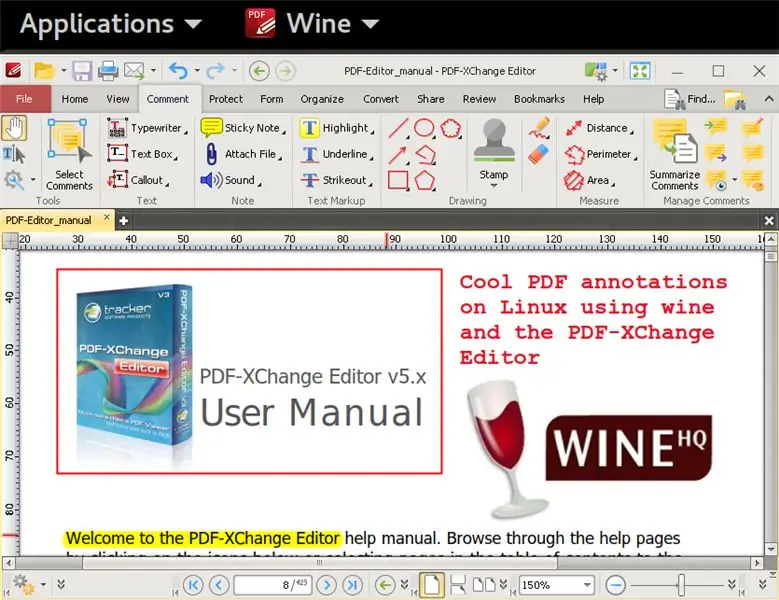
Kas teil on kunagi olnud vaja PDF -dokumente Linuxis märkida? Ma ei räägi PDF -failide loomisest, mida saab teha mitmete tööriistadega, sealhulgas lateks+dvipdf, pdflatex, LibreOffice jt. Ma räägin teie enda märkuste lisamisest olemasoleva PDF -faili peale, st olemasoleva teksti esiletõstmisest või allajoonimisest, kastide lisamisest, märkmete kirjutamisest teksti või piltide kõrvale jne … Linuxil on juhtumisi palju tööriistu ütles, et paljud neist on avatud lähtekoodiga, näiteks Xournal, Okular, isegi LibreOffice ise või teised. Ja jah, isegi lateksi saab kasutada olemasolevate PDF -failide märkimiseks, kuid mitte WYSIWYG -viisil!
Siiski ei ole paljudel neist tööriistadest täielikku komplekti funktsioone, mis on selles osas käepärased, IMHO, või vähemalt mitte nii täielikku komplekti kui need, mis on saadaval Tracker Tarkvara suurepärases PDF-XChange Editoris. tasu ainult koduseks, akadeemiliseks või mitteäriliseks kasutamiseks.
Millised on kohustuslikud funktsioonid, mis muudavad selle tarkvara minu jaoks nii ainulaadseks? Siin me läheme:
- see on kiire: saan selle käivitada ja PDF -faile avada sama kiiresti kui Linuxis evince'i puhul;
- leiate kõik korduvalt vajalikud märkuste tööriistad: teksti esiletõstmine ja allajoonimine, teksti väljajoonistamine, kohandatava fondiga teksti lisamine, kastide, ridade, noolte, kohandatavate värvide/atribuutidega lisamine ning ka üldiste piltide/templite lisamine;
- salvestage korduvalt kasutatavad vormingud kõigi märkimistööriistade jaoks eelnevalt määratletud stiilides;
- toetab tekstituvastust OCR -i abil, et skannitud PDF -faile oleks lihtne märkida (teksti esiletõstmine ja allajoonimine);
- sellel on kohandatavad kiirklahvid märkuste tööriistade kiireks valimiseks;
- märkused salvestatakse algsesse PDF -i eraldi kihina, nii et saate neid hõlpsalt teistega jagada, jagades märkustega PDF -faili.
Sattusin selle tööriista juurde paar aastat tagasi ja see sai kohe osaks minu igapäevasest töövoost, ehkki see oli saadaval ainult Windowsi platvormidel.
Seetõttu tutvustan selles juhendis veini abil PDF-XChange Editori/annotatori õigesti installimist Linuxis. Miks me siis õpetust/kuidas vajame? Lühidalt: paigaldage see kindlasti 32-bitise veini peale, vastasel juhul ei tööta teksti märkimise tööriist (üksikasjad siin).
Samm: veenduge, et 64-bitist veini EI oleks paigaldatud
Järgnev viitab Debianil põhinevale süsteemile ja täpsemalt Ubuntu 17.10:
kontrollige, kas teil on installitud wine32 või wine64, st sisestage terminali:
$ dpkg -l | grep vein64
kui ülaltoodud käsk näitab, et olete installinud win64, eemaldage see:
sudo apt-get eemalda vein64
varundage oma vana kaust $ HOME/.wine, mis on kasulik, et vältida kokkupõrkeid võimalike eelmiste vein64 ja 32-bitiste veinide vahel, kuna need toodavad üksteisega mitteühilduvaid kaustu $ HOME/.wine;
mv ~/.vein ~/.vein-bak
Samm: installige 32-bitine vein
Installige 32-bitine vein Linuxile:
sudo apt-get install wine32
Pärast seda, kui kontrollite, milline veiniversioon teil on, peaksite jõudma järgmisele:
$ dpkg -l | grep wineii fonts-wine 2.0.2-2ubuntu1 kõik Windows API rakendused-fondid ii libwine: i386 2.0.2-2ubuntu1 i386 Windows API juurutamine-raamatukogu ii wine -table 2.0.2-2ubuntu1 kõik Windows API rakendused-standard suite ii wine32: i386 2.0.2-2ubuntu1 i386 Windows API juurutamine-32-bitine binaarlaadur ii winetricks 0.0+20170823-1 kõik Wine'i paketihaldurid tarkvara hõlpsaks installimiseks
Samm: laadige alla ja installige PDF-XChange Editor
laadige Zip Installer alla Trackeri tarkvarast:
www.tracker-software.com/product/download…
pakkige see lahti, et PDFXVE7.exe välja võtta:
pakkige PDFXVE7.zip lahti
käivitage installiprogramm:
vein PDFXVE7.exe
järgige ekraanil kuvatavaid paigaldaja juhiseid (järgmine, järgmine, järgmine …)
Samm: looge käepärane käsurea otsetee
lisage oma ~/.bashrc:
alias pdfxedit = 'vein ~/.wine/drive_c/Program / Files/Tracker / Software/PDF / Editor/PDFXEdit.exe 2>/dev/null'
kasutage pseudonüümi PDF -faili mugavaks avamiseks ja redigeerimiseks (esmalt looge uus terminal, et uus pseudonüüm saadaks aadressilt $ HOME/.bashrc):
pdfxedit /rada/to/fail.pdf
Soovitan:
L-tek tantsupadja muutmine küsitluseks 1000 Hz juures Windowsis ja Linuxis: 9 sammu

L-tek tantsupadja muutmine küsitluseks 1000 hz-is Windowsis ja Linuxis: miks seda modi teha? Kui olete kunagi 125 BPM-i loo graafikule kerinud, võite küsida, mis on selle terava boi-ga? Miks langeb ajastus diskreetsetesse "piludesse"? ITG -l ja DDR -il on uskumatult kitsad ajastusaknad ja seetõttu
Alustage STM32 arendamist Linuxis: 4 sammu

Alustage STM32 arendamist Linuxis: selles juhendis näitan teile, kui lihtne on alustada STM32 programmide arendamist Linuxis. Alustasin Linuxi kasutamist peamasinaga 2 aastat tagasi ja pole alt vedanud. Kõik töötab kiiremini ja paremini kui aknad. Muidugi on les
Operatsioonisüsteemid Linuxis: 12 sammu

Operatsioonisüsteemi Linuxi operatsioonisüsteemid: Integreeritav rakendus ja Linuxi operatsioonisüsteemi installimine
AVR -i programmeerimiskeskkonna seadistamine Linuxis: 5 sammu

AVR -i programmeerimiskeskkonna seadistamine Linuxis: Kui soovite programmeerida AVR -i mikrokontrollereid Windowsis, on teil stuudio, kuid Linuxis on meil ainult kutt. AVRDUDE on käsurealiides AVR -kiipide programmeerimiseks, see võib olla natuke keeruline seadistamiseks. Selles juhendis olen ma
Mitme monitori seadistamine Linuxis: 6 sammu

Kuidas seadistada Linuxis mitu monitori: see õpetus näitab teile, kuidas seadistada mitme peaga süsteem enamikus Linuxi distributsioonides, peamiselt ubuntus. Pange tähele, see on endiselt suures osas lõpetamata
